알아야 할 사항
- 차트의 빈 영역을 선택하여 차트 도구를 표시합니다. 차트 오른쪽에서 차트 요소를 선택합니다. (더하기 기호).
- 모든 축을 숨기려면 축 선택을 취소합니다. 체크박스. 하나 이상의 축을 숨기려면 축 위로 마우스를 가져갑니다. 그리고 화살표 선택 축 목록을 보려면.
- 숨길 축의 확인란을 선택 취소합니다. 표시할 축의 확인란을 선택합니다.
이 문서에서는 Excel 차트에서 세 가지 주요 축(X, Y, Z)을 표시, 숨기기 및 편집하는 방법에 대해 설명합니다. 또한 일반적으로 차트 축에 대해 자세히 설명합니다. 지침은 Excel 2019, 2016, 2013, 2010을 다룹니다. Microsoft 365용 Excel 및 Mac용 Excel.
차트 축 숨기기 및 표시
Excel 차트에서 하나 이상의 축을 숨기려면:
-
차트의 빈 영역을 선택하여 차트 도구를 표시합니다. 차트 오른쪽에 있습니다.
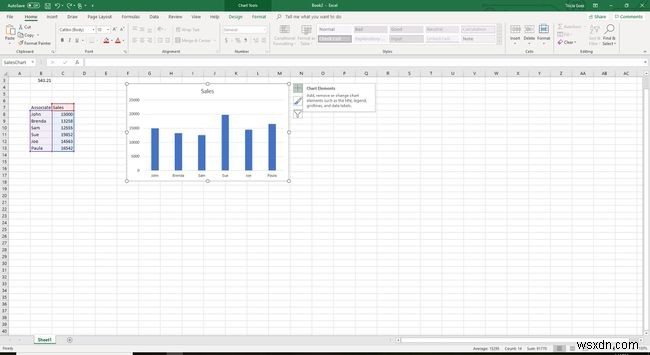
-
차트 요소 선택 , 더하기 기호(+ ), 차트 요소 열기 메뉴.
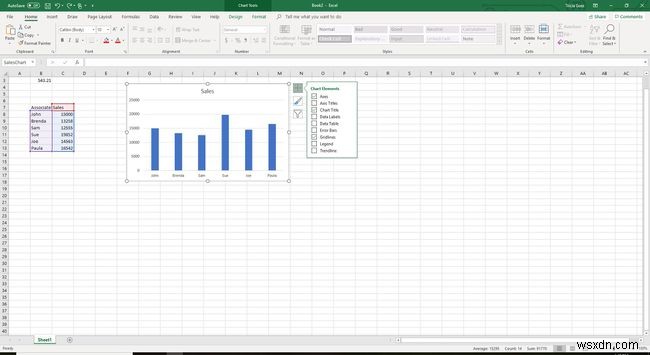
-
모든 축을 숨기려면 축 을 선택 취소합니다. 확인란을 선택합니다.
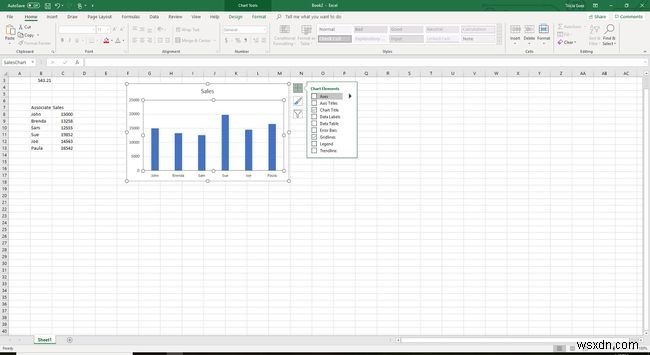
-
하나 이상의 축을 숨기려면 축 위로 마우스를 가져갑니다. 오른쪽 화살표를 표시합니다.
-
화살표 선택 차트에 표시하거나 숨길 수 있는 축 목록을 표시합니다.
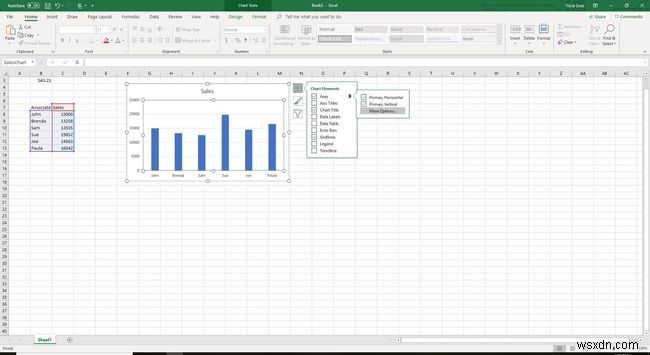
-
숨기려는 축의 확인란을 선택 취소합니다.
-
표시하려는 축의 확인란을 선택합니다.
축이란 무엇입니까?
Excel 또는 Google 스프레드시트의 차트 또는 그래프에 있는 축은 측정 단위가 포함된 가로 또는 세로 선입니다. 축은 세로 막대형 차트, 막대 그래프, 선 그래프 및 기타 차트의 플롯 영역을 경계로 합니다. 축은 측정 단위를 표시하고 차트에 표시된 데이터에 대한 참조 프레임을 제공합니다. 세로 막대형 및 꺾은선형 차트와 같은 대부분의 차트에는 데이터를 측정하고 분류하는 데 사용되는 두 개의 축이 있습니다.
세로 축:Y 또는 값 축.
가로 축:X 또는 카테고리 축.
모든 차트 축은 축에 표시된 단위를 포함하는 축 제목으로 식별됩니다. 거품형, 방사형 및 원형 차트는 축을 사용하여 데이터를 표시하지 않는 일부 차트 유형입니다.
3차원 차트 축
3차원 차트에는 가로 및 세로 축 외에도 세 번째 축이 있습니다. z축(보조 수직축 이라고도 함) 또는 깊이 축, 차트의 세 번째 차원(깊이)을 따라 데이터를 그립니다.
세로 축
수직 y축은 플롯 영역의 왼쪽을 따라 위치합니다. 이 축의 척도는 일반적으로 차트에 표시된 데이터 값을 기반으로 합니다.
수평 축
가로 x축은 플롯 영역의 맨 아래에 있으며 워크시트의 데이터에서 가져온 범주 제목을 포함합니다.
보조 수직 축
차트 오른쪽에 있는 두 번째 세로 축은 단일 차트에 두 가지 이상의 데이터 유형을 표시합니다. 데이터 값을 차트로 표시하는 데에도 사용됩니다.
기후 그래프 또는 기후 그래프 는 두 번째 수직 축을 사용하여 단일 차트에 시간 대비 온도 및 강수량 데이터를 모두 표시하는 조합 차트의 예입니다.
